win11电脑插孔检测怎么开 如何使用Win11自带的检测工具
Win11电脑插孔检测是一项非常实用的功能,它可以帮助我们快速检测和诊断电脑插孔的工作状态,无论是USB插口、HDMI接口还是音频插孔,这个自带的检测工具都能够帮助我们解决插口故障的问题。使用Win11自带的检测工具非常简单,只需要几个简单的步骤,我们就能轻松地检测出插孔是否正常工作。不仅如此该工具还能提供详细的故障排查报告,让我们能够更好地了解问题所在,并采取相应的解决方法。在这个快节奏的时代,拥有这样一个方便实用的功能,无疑是极大的福音。无论是对于普通用户还是专业人士来说,Win11电脑插孔检测都是一个必备的工具,它能够帮助我们轻松解决插口故障,提高工作效率。
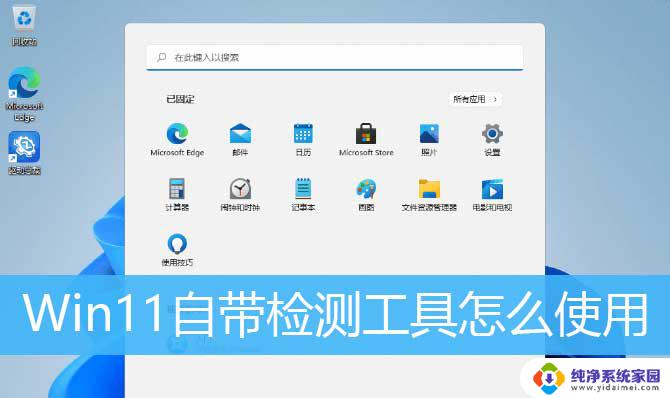
Win11系统自带检测功能可以对电脑系统的健康及硬件做检测,可以通过检测结果帮助判断问题,以下介绍检测方法:
一、检查系统健康度1、桌面空白处,点击右键,在打开的菜单项中,选择在终端中打开;
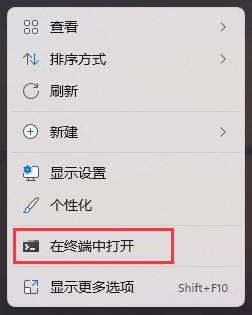
2、WindowsPowerShell窗口,输入并按回车执行perfmon /report 命令(注意/前面的空格);
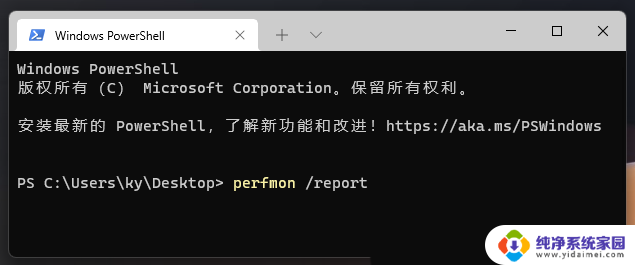
3、资源和性能监视器窗口,稍等大约60秒,等待系统诊断结果。检测工具会给出当前系统的各项报告,包括软件配置、硬件配置、CPU、网络、磁盘、内存等。如果电脑存在问题,会在诊断结果中标识出来,并且会给出原因和解决方案;
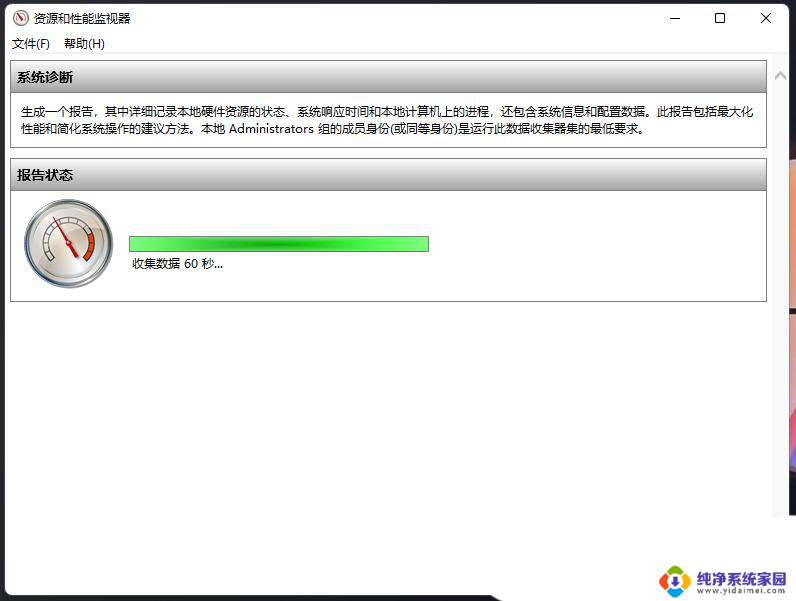
如果电脑经常出现蓝屏,自动重启等系统异常不稳定的问题,可以使用此方法来检查排除是否是内存存在问题:
1、打开控制面板(control),将右上角的查看方式,改为大图标,然后找到并点击Windows 工具;
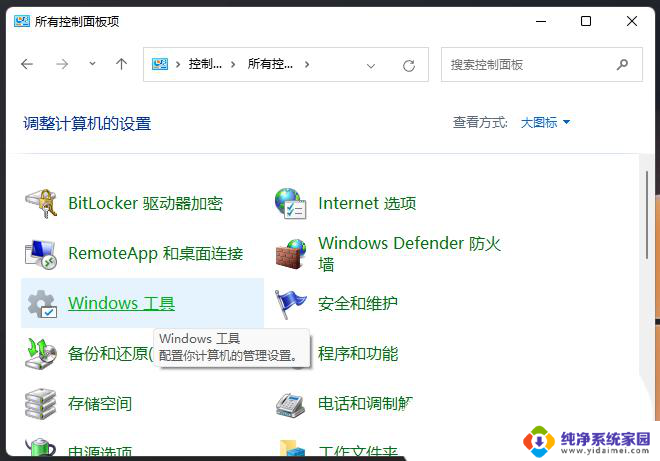
2、Windows 工具窗口,找到并双击打开Windows 内存诊断;
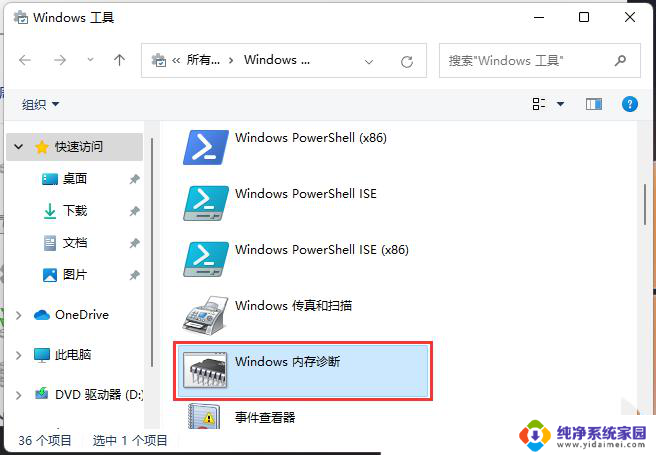
3、Windows 内存诊断窗口,点击立即重新启动并检查问题(推荐);
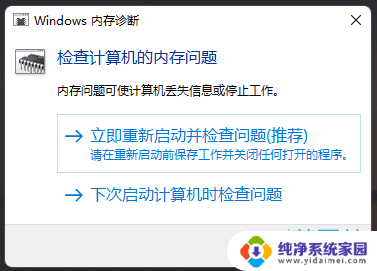
1、双击打开桌面此电脑;

2、在需要检查的磁盘上点击右键,比如C盘,然后在打开的菜单项中,选择属性;
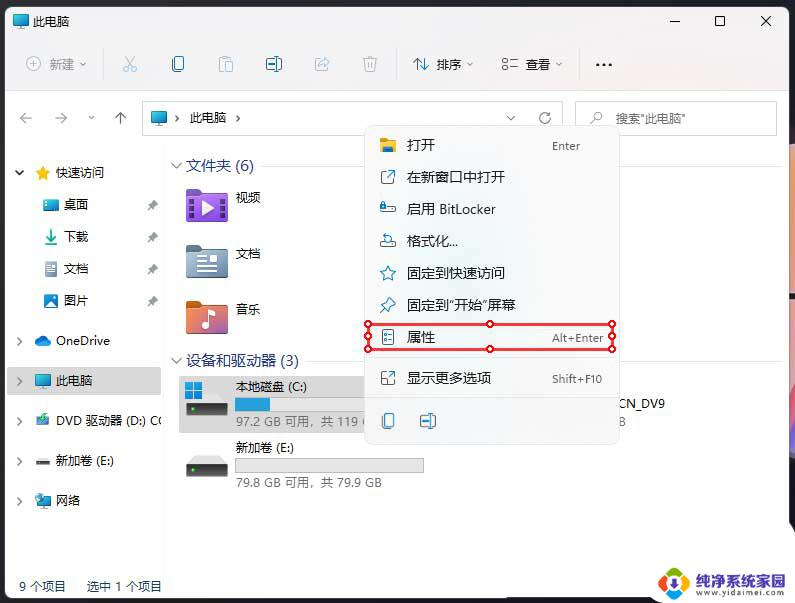
3、本地磁盘 (C:) 属性窗口,切换到工具选项卡。然后点击查错下的检查(此选项将检查驱动器中的文件系统错误),看磁盘是否有错误;
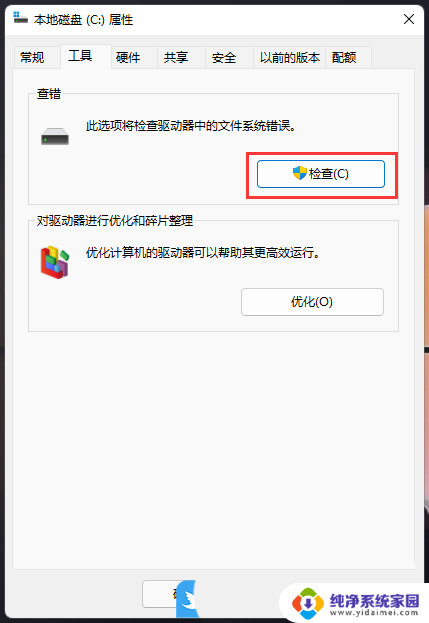
windows11怎么查看wifi密码? win11查看wifi密码的技巧
win11怎么查看显卡温度? windows11电脑检测显卡温度的技巧
win11电脑硬盘分区形式怎么看? 硬盘分区形式mbr和guid的查看方法
以上就是Win11电脑插孔检测的开启方法,如果您遇到这种情况,可以按照以上小编提供的方法来解决,希望对大家有所帮助。
win11电脑插孔检测怎么开 如何使用Win11自带的检测工具相关教程
- win11笔记本nvidia未检测到图形卡 Win11未检测到nvidia显卡怎么办
- win11怎么查看电脑的显卡 Win11如何检测电脑显卡
- win11显卡在哪里找 Win11如何检测电脑显卡
- win11检测不到耳机 Win11耳机连接不上怎么办
- win11检测不到耳机 Win11无法识别蓝牙耳机的解决方案
- 跳过硬件检测升级win11 23h2 Win11 21h2直接升级至23h2的技巧
- win11显卡没了 Win11系统中未检测到NVIDIA显卡的解决措施
- win11的磁盘工具 如何检查Windows磁盘健康状态
- win11检测到调试模式或禁用驱动签名强制模式 Win11驱动程序强制签名的禁用技巧
- 笔记本Win11无法检测到小度音响?解决方法在这里!
- win11如何关闭协议版本6 ( tcp/ipv6 ) IPv6如何关闭
- win11实时防护自动开启 Win11实时保护老是自动开启的处理方式
- win11如何设置网页为默认主页 电脑浏览器主页设置教程
- win11一个屏幕分四个屏幕怎么办 笔记本如何分屏设置
- win11删除本地账户登录密码 Windows11删除账户密码步骤
- win11任务栏上图标大小 win11任务栏图标大小调整方法